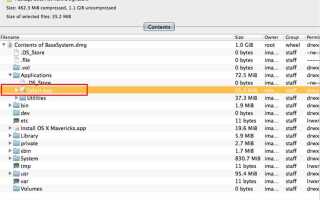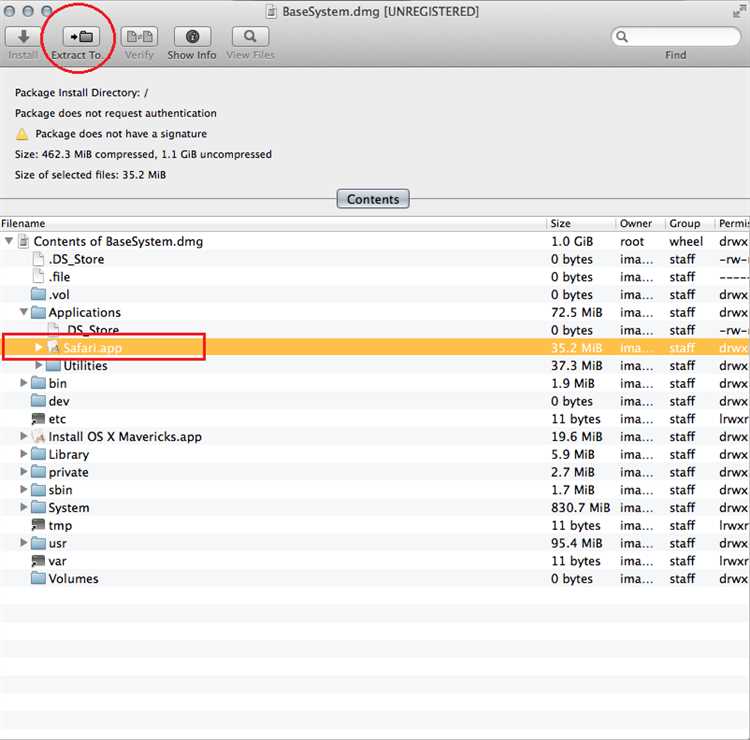
Safari – это стандартный браузер для операционной системы macOS, но иногда его производительность может ухудшиться из-за ошибок, некорректных обновлений или накопившихся временных файлов. Переустановка Safari помогает вернуть браузер к состоянию по умолчанию и избавиться от множества проблем, таких как зависания или медленная работа. В отличие от большинства приложений, Safari нельзя просто удалить через стандартные настройки системы, но существует несколько простых шагов для его переустановки.
Процесс переустановки включает несколько ключевых этапов: удаление браузера, очистка кэшированных данных и установка последней версии Safari через macOS. Важно, чтобы перед выполнением этих действий был выполнен резервный копирования данных, так как процесс может затронуть настройки браузера и сохраненные пароли.
Этот метод эффективен при решении большинства проблем, связанных с браузером, таких как сбои в интерфейсе, проблемы с загрузкой сайтов или постоянные ошибки при использовании расширений. Переустановив Safari, вы обеспечите себе чистую и стабильную работу с веб-контентом, а также уменьшите риск утечек данных и потери конфиденциальной информации.
Удаление Safari с Mac для чистой установки
Для полноценного удаления Safari с Mac и его последующей чистой установки необходимо выполнить несколько шагов. На macOS браузер не может быть полностью удалён стандартными методами, но можно удалить его компоненты, что позволит при необходимости провести чистую установку.
1. Отключите синхронизацию iCloud. Отключите функцию Safari в настройках iCloud, чтобы избежать автоматической синхронизации данных браузера с другими устройствами Apple.
2. Удаление кешей и данных. Перейдите в папку ~/Library/Caches и удалите все файлы, связанные с Safari. Также очистите файлы cookies в ~/Library/Cookies и настройки в ~/Library/Preferences. Эти действия помогут удалить кэшированные данные и настройки браузера.
3. Удаление приложений и компонентов. В папке /Applications можно удалить иконку Safari. Однако это не приведет к полному удалению всех компонентов, так как Safari глубоко интегрирован в macOS. Для полного удаления потребуется использование сторонних инструментов, таких как CleanMyMac или AppCleaner, которые помогут найти и удалить оставшиеся файлы Safari.
4. Удаление расширений и плагинов. Перейдите в папку ~/Library/Safari/Extensions и удалите все расширения. Эти файлы могут продолжать сохраняться после удаления основного приложения и могут вызывать проблемы при установке новой версии.
5. Удаление из системы. После выполнения всех вышеописанных шагов перезагрузите Mac. Это необходимо, чтобы изменения вступили в силу и система корректно зарегистрировала отсутствие старой версии Safari.
Для чистой установки браузера скачайте последнюю версию Safari из App Store или загрузите установочный файл с официального сайта Apple. Убедитесь, что все файлы, связанные с предыдущими установками, были удалены, чтобы избежать проблем с новой версией.
Как загрузить последнюю версию Safari с сайта Apple
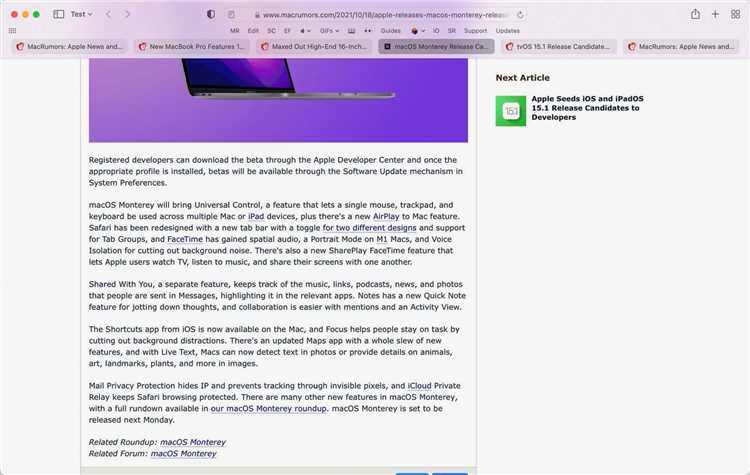
Для загрузки последней версии Safari с официального сайта Apple необходимо следовать простым шагам. Safari обновляется через macOS, поэтому для его обновления вам нужно будет обновить всю операционную систему. Однако, если по каким-то причинам вы хотите загрузить браузер отдельно, выполните следующие действия.
1. Перейдите на официальный сайт Apple по адресу https://www.apple.com/safari/.
2. На странице Safari выберите раздел «Загрузить Safari». Это перенаправит вас на страницу с актуальной версией браузера для macOS.
3. Нажмите на кнопку загрузки. Вы будете перенаправлены на страницу загрузки установочного файла для последней версии Safari, соответствующей вашей версии macOS.
4. После завершения загрузки откройте файл .dmg и следуйте инструкциям на экране для завершения установки. В процессе установки вам может быть предложено перезагрузить систему.
5. После перезагрузки Safari будет обновлён до последней версии, и вы сможете использовать новый функционал и улучшения безопасности браузера.
Важно: Если Safari не обновляется автоматически через системные обновления macOS, убедитесь, что ваша операционная система поддерживает последнюю версию браузера, и что у вас установлены все последние обновления для macOS. Для этого откройте меню «Системные настройки» и выберите «Обновление ПО».
Шаги для очистки настроек Safari перед переустановкой
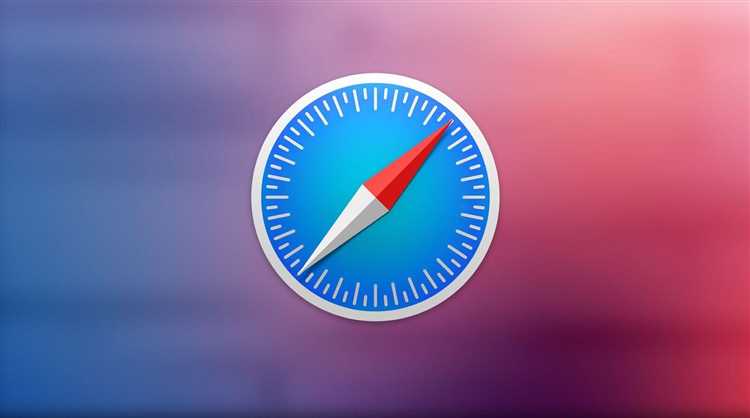
Перед переустановкой Safari рекомендуется очистить все настройки браузера, чтобы избежать повторной загрузки поврежденных данных или проблем с конфигурацией. Следуйте этим шагам для очистки настроек:
1. Удаление истории браузера
Откройте Safari и перейдите в меню «История» > «Очистить историю». Выберите период (все или последние 24 часа) и подтвердите удаление. Это удалит посещенные страницы, кэшированные данные и другие временные файлы.
2. Очистка cookies и данных вебсайтов
Перейдите в «Настройки» > «Конфиденциальность» > «Управление данными вебсайтов». Нажмите «Удалить все», чтобы стереть cookies и локальные данные, которые могут повлиять на производительность или безопасность браузера.
3. Сброс настроек Safari
Для сброса настроек откройте «Настройки» > «Основные» и нажмите на «Сбросить настройки». Это приведет к сбросу большинства персонализированных настроек браузера, таких как домашняя страница, поисковая система и предпочтения для сайтов.
4. Удаление расширений
Если вы хотите полностью очистить настройки, удалите все установленные расширения. Перейдите в «Настройки» > «Расширения» и выберите «Удалить» для каждого расширения. Это поможет устранить потенциальные сбои, вызванные сторонними расширениями.
5. Удаление настроек сохраненных паролей
Если необходимо, удалите сохраненные пароли, перейдя в «Настройки» > «Пароли». Вы можете вручную удалить отдельные записи или очистить все пароли, если они больше не нужны.
6. Очищение кэша
Перейдите в «Настройки» > «Дополнительно» > «Разработчик», активируйте опцию «Показать меню разработки в строке меню» и выберите «Очистить кэш» из меню «Разработка». Это удалит остаточные данные, которые могут замедлять работу браузера.
Проверка системы на обновления после удаления Safari
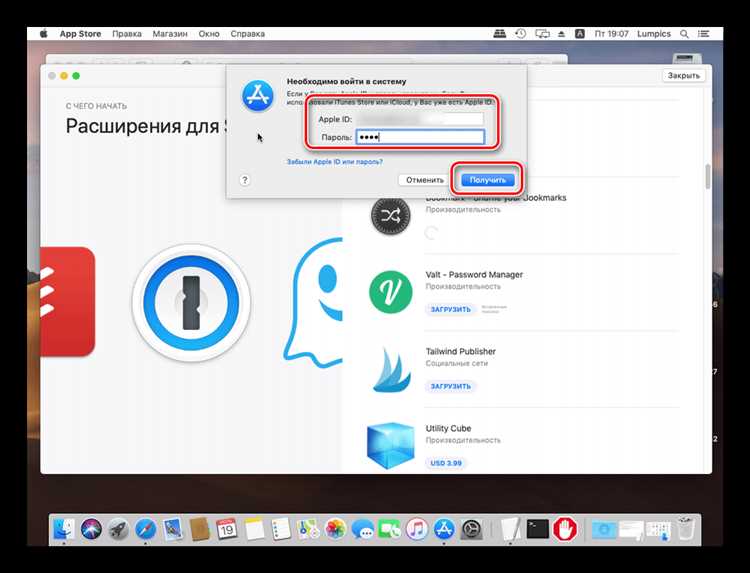
После удаления Safari важно проверить наличие обновлений для macOS, чтобы убедиться, что система обновлена и готова к установке новых версий браузера или других компонентов. Чтобы выполнить проверку, выполните следующие шаги:
1. Откройте меню Apple в верхнем левом углу экрана и выберите пункт «Об этом Mac». В открывшемся окне выберите вкладку «Обновления программного обеспечения».
2. Система автоматически проверит наличие доступных обновлений. Если обновления найдены, нажмите «Установить» для загрузки и установки всех доступных пакетов.
3. При необходимости вручную проверьте наличие обновлений для браузеров и других приложений через Mac App Store. Перейдите в раздел «Обновления» и убедитесь, что все приложения актуальны.
4. После установки обновлений перезагрузите компьютер для завершения процесса обновления системы.
Таким образом, проверка и установка обновлений помогут вам избежать возможных проблем, связанных с устаревшими компонентами после удаления Safari.
Восстановление Safari через App Store на Mac OS
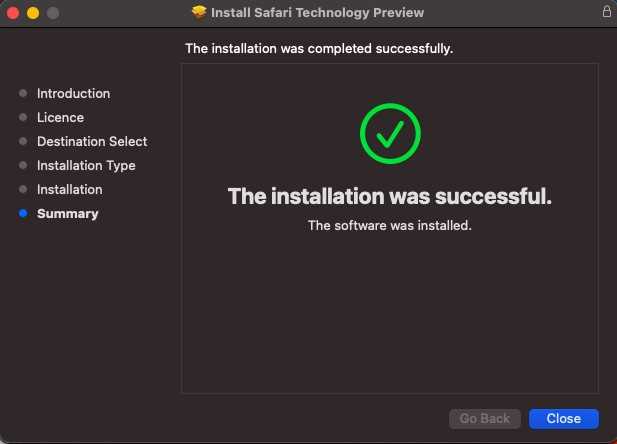
Если Safari не работает должным образом или требуется его восстановление, вы можете использовать App Store для переустановки браузера. Следующие шаги помогут вам вернуть Safari в рабочее состояние.
-
Откройте App Store. Для этого нажмите на значок App Store в доке или найдите его через Finder.
-
В строке поиска введите «Safari». Обратите внимание, что браузер Safari отображается как отдельное приложение в магазине.
-
Если Safari доступен для обновления, вы увидите кнопку «Обновить». Нажмите её, чтобы загрузить последнюю версию браузера.
-
Если Safari не появляется в поиске, это означает, что он является встроенным приложением macOS. В таком случае вам необходимо обновить всю операционную систему для восстановления браузера.
-
Для обновления macOS откройте «Системные настройки» и выберите «Обновление ПО». Если доступны обновления, нажмите «Обновить». Это автоматически восстановит все встроенные приложения, включая Safari.
При восстановлении через App Store или обновлении системы браузер будет возвращён в исходное состояние, что поможет решить многие проблемы с его функционированием.
Как настроить Safari после переустановки для оптимальной работы
После переустановки Safari важно выполнить несколько шагов для повышения его производительности и удобства использования. Эти настройки помогут вам получить максимум от браузера на Mac OS.
1. Включение аппаратного ускорения
Для улучшения скорости работы Safari активируйте аппаратное ускорение. Перейдите в настройки Safari, выберите вкладку «Дополнительно» и поставьте галочку напротив опции «Использовать аппаратное ускорение, если доступно». Это улучшит работу с графикой и видео, а также ускорит рендеринг страниц.
2. Очистка кэша и данных
После переустановки браузера рекомендуется очистить старые кэши и данные. Для этого перейдите в «Настройки» > «Дополнительно» и активируйте пункт «Показывать меню разработчика в строке меню». Затем в меню разработчика выберите «Очистить кэш». Это поможет избежать загрузки устаревших данных и ускорит работу браузера.
3. Настройка вкладок и рабочего пространства
Для более удобного использования настройте Safari для работы с несколькими вкладками. Включите функцию «Продолжить с того места, где остановился», чтобы автоматически открывались последние посещенные страницы при запуске браузера. Это удобно, если вы часто работаете с множеством вкладок.
4. Настройка блокировщика рекламы
Установите расширение для блокировки рекламы, например, AdGuard или uBlock Origin. Это ускорит загрузку страниц и уменьшит количество раздражающих баннеров. После установки, настройте расширение в соответствии с вашими предпочтениями для блокировки только наиболее навязчивой рекламы.
5. Использование паролей и автозаполнения
Для удобства сохраните свои пароли и данные для автозаполнения в iCloud Keychain. Включите эту опцию в разделе «Настройки» > «Пароли» и синхронизируйте с другими устройствами. Это обеспечит безопасность и доступность ваших данных на всех устройствах Apple.
6. Установка расширений
Чтобы повысить функциональность браузера, установите расширения, соответствующие вашим задачам. Например, расширение для ночного режима, блокировщик всплывающих окон или менеджер закладок. Установите только те, которые действительно улучшат ваш опыт и не будут замедлять работу браузера.
7. Проверка и обновление настроек безопасности
Перейдите в «Настройки» > «Безопасность» и убедитесь, что включены функции защиты от фишинга и вредоносных сайтов. Также обновите параметры безопасности для HTTPS. Включение опции «Требовать https» обеспечит, что Safari будет по умолчанию подключаться к защищённым версиям сайтов, где это возможно.
Вопрос-ответ:
Как переустановить Safari на Mac OS без потери данных?
Для переустановки Safari на Mac OS выполните несколько шагов. Прежде всего, стоит помнить, что Safari является частью системы, и его нельзя просто удалить как обычное приложение. Чтобы обновить или переустановить Safari, лучше всего обновить macOS до последней версии. Это можно сделать через «Системные настройки» -> «Обновление ПО». Если же вы хотите решить проблему с браузером, можно попробовать сбросить его настройки. Для этого откройте «Терминал» и введите команду для сброса кеша Safari. Однако, если Safari не работает должным образом, и обновление не помогает, вы можете переустановить систему целиком через режим восстановления macOS.
Как удалить Safari с Mac и установить заново?
Safari является встроенным приложением в macOS, и его нельзя полностью удалить без воздействия на систему. Однако, если вы хотите очистить настройки Safari, можно сбросить его кеш и историю. Для этого откройте настройки Safari, выберите вкладку «Дополнительно» и включите «Показать меню разработчика». Затем в меню разработчика выберите «Очистить кеши». Если Safari все же работает некорректно, стоит рассмотреть обновление macOS или использование режима восстановления для переустановки системы.
Какие действия нужно предпринять, если Safari не открывается после обновления Mac OS?
Если Safari не запускается после обновления macOS, попробуйте следующие методы. Первое — перезапустите Mac. Иногда это помогает устранить временные ошибки. Если проблема сохраняется, попробуйте открыть Safari в безопасном режиме. Для этого выключите Mac, затем включите его и сразу удерживайте клавишу Shift, чтобы загрузить систему в безопасном режиме. Также стоит проверить наличие обновлений для macOS, так как разработчики часто выпускают патчи для исправления ошибок. Если это не помогает, можно попробовать сбросить настройки Safari, удалив его кеш и историю через меню «Разработчик».
Как восстановить старую версию Safari на Mac?
Восстановить старую версию Safari можно только при условии, что у вас есть резервная копия старой версии macOS. Для этого можно использовать Time Machine, если она была настроена заранее. Войдите в Time Machine и вернитесь к точке восстановления, где была установлена старая версия Safari. В противном случае, если у вас нет резервной копии, можно лишь попробовать установить предыдущую версию macOS с помощью режима восстановления, что приведет к откату всей системы, включая Safari.
Почему Safari не загружает страницы на Mac и как это исправить?
Если Safari не загружает страницы, причиной может быть как проблема с интернет-соединением, так и ошибка в настройках браузера. Первым делом проверьте подключение к сети. Если интернет работает, попробуйте очистить кеш браузера и удалить историю. Для этого откройте меню «Safari» -> «Настройки» -> «Конфиденциальность» и выберите «Удалить все данные вебсайтов». Также можно проверить настройки прокси-сервера или временно отключить расширения Safari, которые могут блокировать страницы. Если проблема не исчезает, попробуйте обновить macOS, так как обновления часто содержат исправления для Safari.